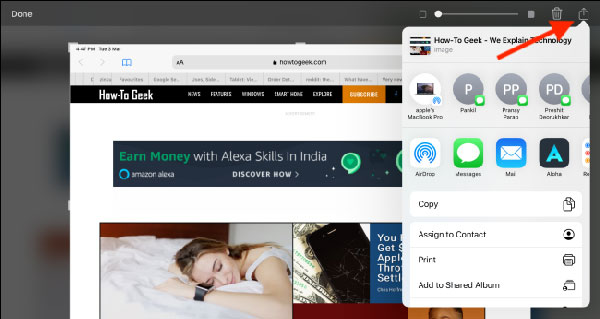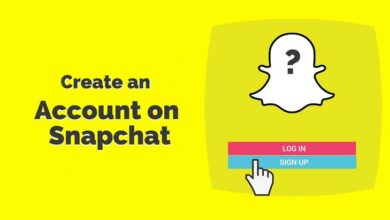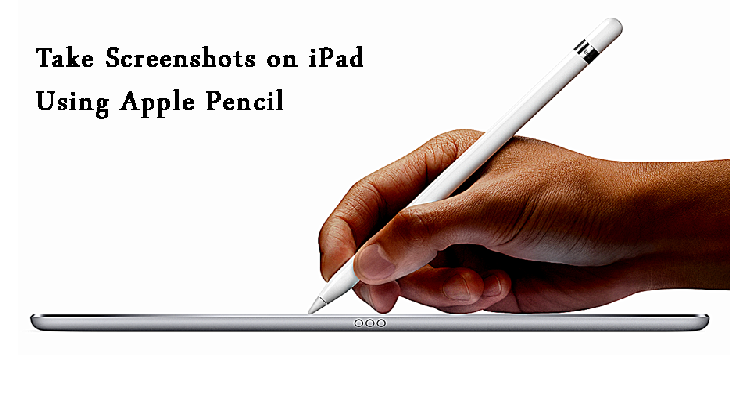
به عنوان یک کاربر مشتاق آیپد، ممکن است با استفاده از قلم آیپد، عکس هایی که گرفته اید را بخواهید یادداشت برداری کنید. میانبر جدید معرفی شده در iPadOS 13 این روند را حتی سادهتر می کند. در ادامه نحوه اسکرین شات گرفتن با قلم آپید آمده است.
همان طور که در مقاله اسکرین شات گرفتن در آیفون خواندید ، تا زمانی که یک آیپد یا آیپد پرو با قلم اپل (نسل اول یا دوم) سازگار داشته باشید ، می توانید از میانبر استفاده کنید تا مستقیماً با استفاده از قلم اپل اسکرین شات بگیرید. و دیگر لازم نیست که دکمه Power و Volume را فشار دهید.
نحوه اسکرین شات گرفتن در آیپد با قلم اپل
در آیپد خود به صفحه ای بروید که می خواهید از آن اسکرین شات بگیرید بروید . از آنجا ، قلم اپل خود را بگیرید و از گوشه پایین سمت چپ صفحه بکشید. این ویژگی در دو حالت عمودی و افقی کار می کند.
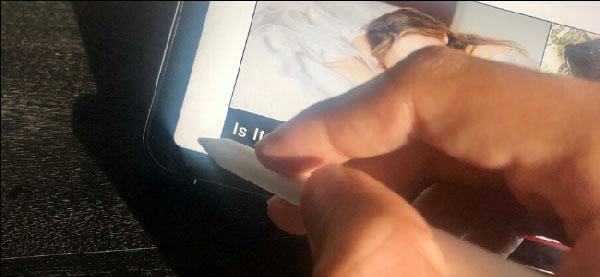
فوراً ، شما در صفحه یادداشت نویسی قرار خواهید گرفت (معمولاً با ضربه زدن به پیش نمایش تصویر می توانید به آن دسترسی داشته باشید).
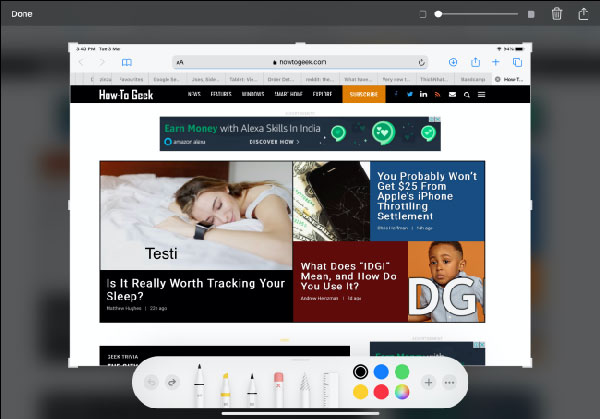
در اینجا ، بخش یادداشت آشنایی با انواع قلم های اپل را در پایین پنجره مشاهده خواهید کرد. می توانید بر روی یک ابزار نشانگر ضربه بزنید تا در بالای تصویر بکشید.
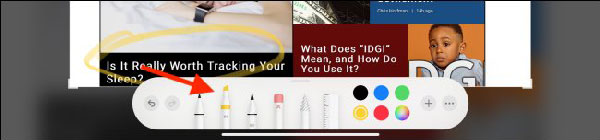
برای کات یا تغییر ابعاد تصویر ، انگشت خود را از لبه های تصویر بکشید. این در همه طرف تصویر و گوشه ها کار می کند.
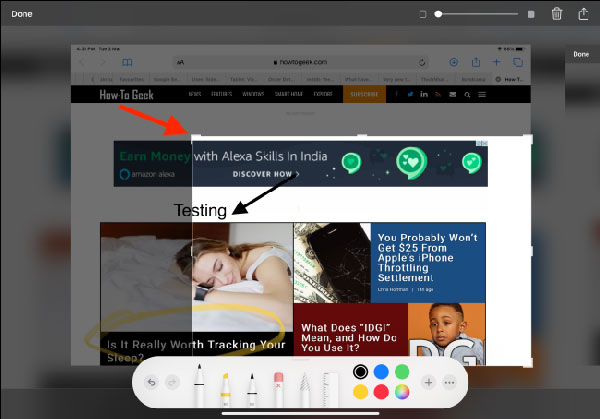
روی آیکون “+” ضربه بزنید تا گزینه های حاشیه نویسی بیشتر مانند متن ، امضا ، ذره بین و ابزارهایی مانند مستطیل ، دایره و فلش را ببینید.
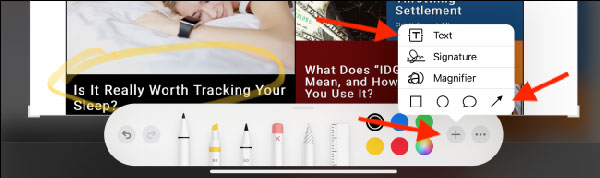
به عنوان مثال ، روی آیکون “فلش” ضربه بزنید تا آن را به تصویر اضافه کنید. سپس می توانید آن را به جایی که می خواهید منتقل کنید.

از قسمت حاشیه نویسی ، روی دکمه “گزینه ها” ضربه بزنید تا به نوع دیگری از فلش تغییر دهید.
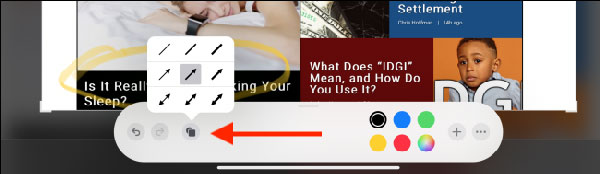
برای اضافه کردن متن ، گزینه Text را از فهرست انتخاب کنید و سپس روی کادر متن ضربه بزنید تا گزینه های ویرایش متن را ببینید. در اینجا می توانید قلم ، اندازه قلم و موارد دیگر را تغییر دهید.
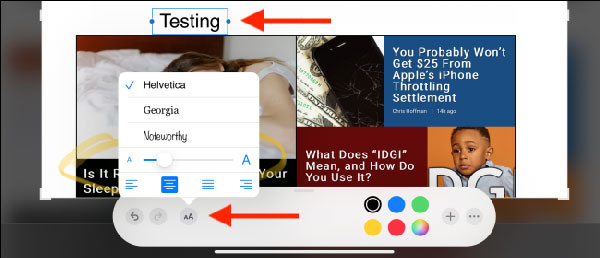
همچنین گزینه ای برای اضافه کردن یک لایه شفاف بین عکس صفحه و یادداشت ها وجود دارد. اسلایدر را در گوشه بالا سمت راست پیدا کرده و سپس نوار لغزنده را حرکت دهید تا شدت لایه شفاف افزایش یابد.

پس از یادداشت برداری از تصویر ، می توانید روی دکمه انجام شده ” Done ” در گوشه بالا سمت چپ ضربه بزنید. اکنون گزینه ذخیره به عکس ها ” Save to Photos ” را انتخاب کنید. همچنین در صورت تمایل می توانید عکس صفحه را در برنامه Files ذخیره کنید.
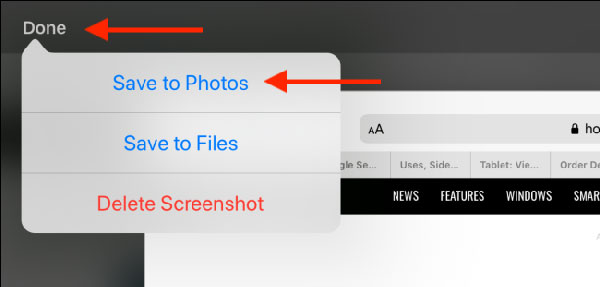
از طرف دیگر ، می توانید بر روی دکمه اشتراک ” Share ” در گوشه بالا سمت راست ضربه بزنید تا برگه اشتراکی iPadOS باز شود. از اینجا ، می توانید تصویر را در هر برنامه یا مخاطبی به اشتراک بگذارید.